Eine der häufigsten Verwendungen von a Raspberry Pi ist als Speichersystem zum Erstellen von Sicherungskopien, als wäre es ein NAS. Um eine solche Menge an Informationen zu verwalten, können wir für diesen Zweck entwickelte Anwendungen verwenden. Sie sind jedoch zu komplex, wenn wir nur wollen Dateien zwischen einem Raspberry Pi und einem PC kopieren oder umgekehrt.
Genauso wie es verschiedene Methoden gibt, Informationen zwischen einem PC und einem zu übertragen Mac, ein Computer, der von verwaltet wird Linux und einem Mac, um Daten zwischen einem Raspberry und einem zu übertragen Windows PC haben wir auch verschiedene Methoden zur Verfügung, die wir Ihnen erklären. Fortsetzung.

So übertragen Sie Daten zwischen einem PC und einem Raspberry Pi
Die erste Methode, die uns in den Sinn gekommen sein wird, ist die Verwendung der SD-Karte des Systems. Dies ist jedoch die am wenigsten empfohlene Option, da sie eine Reihe möglicher Probleme impliziert, die uns dazu zwingen, das Betriebssystem erneut zu installieren.
Verwendung eines USB-Speichers
Die einfachste Methode, Daten zwischen einem PC und einem Linux-Rechner, in diesem Fall einem Raspberry, zu übertragen, ist B. über eine Festplatte oder einen USB-Stick . Ein sehr wichtiger Punkt ist das Dateisystem. Windows kann Laufwerke mit dem derzeit von Linux verwendeten Dateisystem ext4 nicht lesen. Es ist auch nicht in der Lage, ältere Versionen wie ext2 und ext3 zu lesen.
Obwohl wir mit Anwendungen von Drittanbietern oder über die Befehlszeile mit WSL auf den Inhalt zugreifen können, sollten wir das exFAT-Dateisystem verwenden, wenn wir keine Zeit mit der Installation von Anwendungen oder der Verwendung der Befehlszeile verbringen möchten.
Das exFAT-Dateisystem ist kompatibel mit Windows und Linux und macOS, sodass wir es unabhängig von seinem Betriebssystem mit jedem Gerät verbinden können, um auf seinen Inhalt zuzugreifen, ihn zu kopieren und zu ändern, sobald wir das Gerät formatiert haben, das wir damit verwenden werden. exFAT-Dateisystem.
Sobald wir das Gerät mit dem Raspberry Pi verbinden, um die Daten zu kopieren, die wir auf den PC übertragen möchten, wird es automatisch gemountet und wir können mit dem Kopieren der Daten beginnen über die grafische Oberfläche von Raspberry OS indem Sie auf das Ordnersymbol oben auf dem Bildschirm klicken. die Schnittstelle.
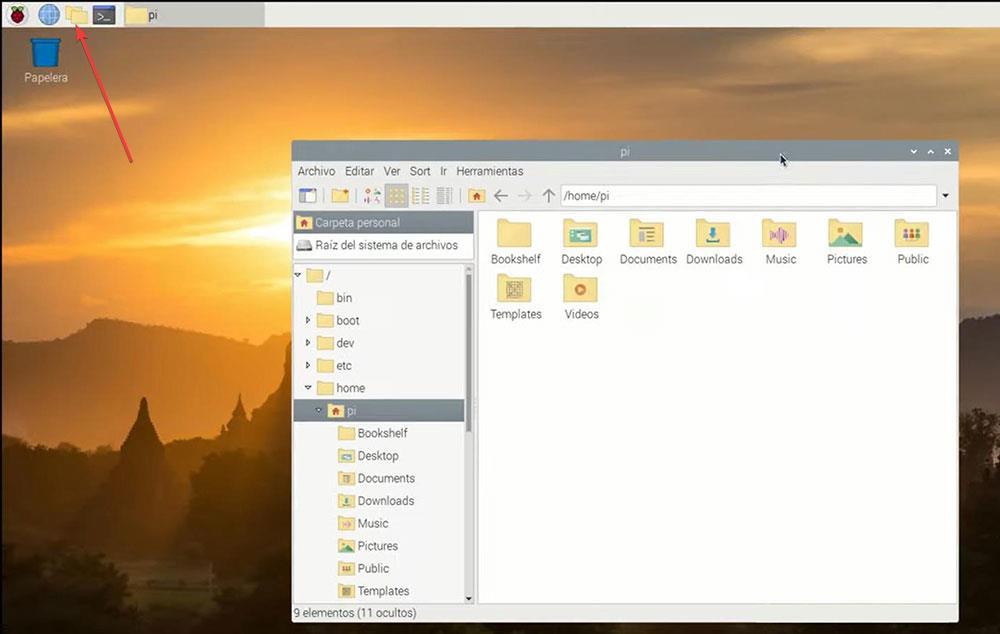
Als nächstes wählen wir den Inhalt aus, den wir übertragen möchten, klicken mit der rechten Maustaste auf Kopieren und gehen zu der Einheit, die wir verbunden haben, um den Inhalt einzufügen.
über SSH
Wenn wir keine externe Festplatte oder keinen USB-Stick verwenden möchten, können wir das tun Verwenden Sie SSH, um Daten vom Raspberry Pi auf den Windows-PC zu übertragen mit dem Befehl Secure Copy Protocol (scp). Das erste, was wir wissen müssen, ist die IP des Windows-Computers, auf den wir die Daten kopieren werden. Wir können es leicht über die Befehlszeile herausfinden mit:
ipconfig
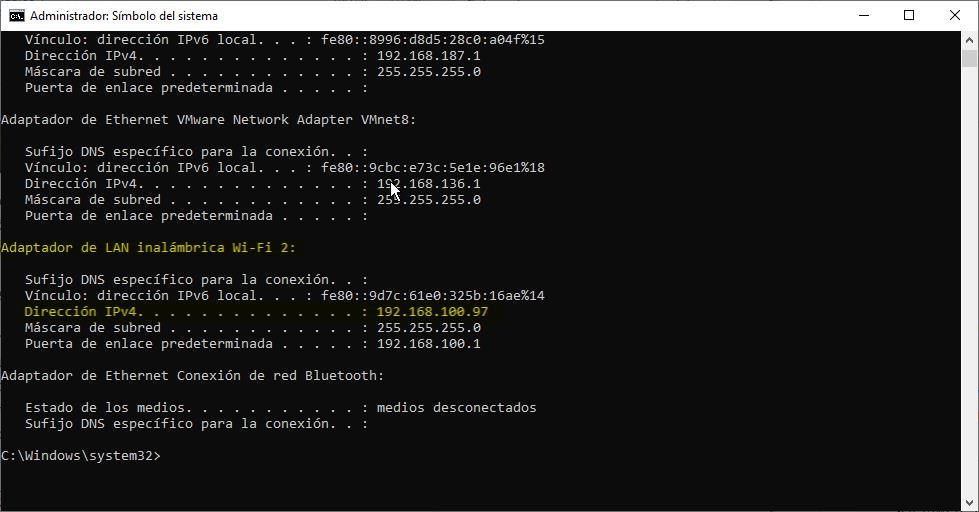
Wenn wir die Wi-Fi-Verbindung verwenden, müssen wir die Nummer notieren, die im Abschnitt „Wireless LAN-Adapter“ im Abschnitt „IPv4-Adresse“ angezeigt wird.
Als nächstes gehen wir in das Verzeichnis, in dem die Dateien gespeichert sind, die wir auf den PC übertragen möchten, und verwenden den folgenden Befehl
scp pi@ipdelpcconwindows:nombre-archivo.extensión
Wenn die IP des Windows-PCs beispielsweise 192.168.0.97 lautet und der Dateiname rosename.mkv lautet, lautet der zu verwendende Befehl:
scp pi@192.168.0.97:elnombredelarosa.mkv
Per FTP
Wenn wir uns normalerweise in der Situation befinden, Dateien zwischen dem Raspberry Pi und einem PC mit Windows oder einem anderen Betriebssystem zu kopieren, können wir am besten den verwenden FTP-Protokoll , das Unterstützung für SFTP bietet, mit dem wir Dateien sicher zwischen Geräten senden können. .
Eine der besten Anwendungen dieser Art, die ebenfalls Open Source ist, kostenlos ist und eine große Anzahl von Funktionen enthält, ist FileZilla, eine Anwendung, die wir über die folgenden für Windows herunterladen können Link . Das Herunterladen der normalen Version ist mehr als genug, da sie SFTP-Unterstützung bietet.
Nachdem wir die Anwendung auf dem PC installiert haben, müssen wir zunächst die lokale IP kennen, die der Raspberry verwendet, Informationen, die wir mit dem folgenden Befehl vom Terminal aus wissen können:
ipconfig
Dies ist der gleiche Befehl, den wir auch in Windows verwenden können, um die lokale IP des Computers herauszufinden. Nachdem wir die lokale IP des Raspberry Pi herausgefunden haben, öffnen wir FileZilla und erstellen eine neue Verbindung, in die wir die IP schreiben müssen, die wir uns notiert haben Server in Verschlüsselung Wählen Sie SFTP, ein Mitglied pi und ein Passwort Passwort die wir eingerichtet haben. Abschließend klicken wir auf Verbinden und navigieren durch das Verzeichnis des PCs und des Rasberry Pi, bis wir die Dateien finden, die wir in beide Richtungen teilen möchten.
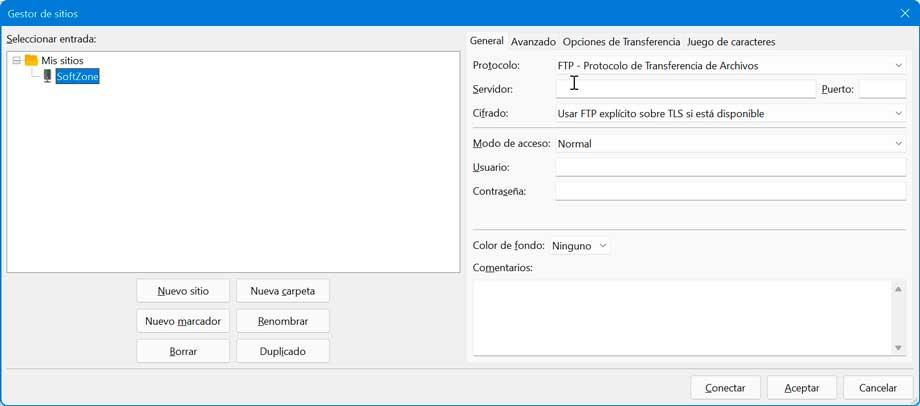
Mit einer Cloud-Speicherplattform
Wenn wir Dateien senden müssen, die sehr wenig Platz beanspruchen, müssen Sie nicht auf einige der oben gezeigten Methoden zurückgreifen, da große Dateien und eine große Anzahl von Dateien übertragen werden sollen.
Wir können jede Cloud-Speicherplattform verwenden, auf der wir mehr als genug Speicherplatz haben, um die Dateien hochzuladen, die wir mit einem PC teilen möchten. Wir können diese Methode auch verwenden Dateien auf einen PC und einen Raspberry Pi kopieren .
per E-Mail
Raspberry Pi OS enthält eine E-Mail Manager, ein Manager, der uns viele Funktionen bietet, aber mehr als genug ist, um E-Mail-Dateien zwischen einem PC und einem Raspberry Pi und umgekehrt zu senden. Wir müssen nur die verwenden Dateien anhängen Option zum Einschließen der Dateien, die wir freigeben möchten, solange sie wenig Speicherplatz beanspruchen.
Der im Raspberry Pi enthaltene E-Mail-Client ermöglicht es uns, sowohl Gmail- als auch Outlook / Hotmail-Konten in Sekunden zu konfigurieren, wir müssen nur den Kontonamen und das Passwort kennen. Die Anwendung erledigt den Rest.
Methoden nicht empfohlen
Obwohl die Verwendung der SD-Karte zunächst die einfachste und schnellste Methode zum Übertragen von Dateien zwischen einem Raspberry und einem PC zu sein scheint, ist die Verwendung am wenigsten ratsam. Wir sollten die Möglichkeit der Verwendung nur in Betracht ziehen, wenn keine der Methoden, die wir Ihnen oben gezeigt haben, funktioniert hat.
Die SD-Karte eines Raspberry enthält eine Partition, in der die Boot-Daten wird gelagert. Wenn wir eine Boot-Datei ändern, funktioniert das System nicht mehr und wir müssen es von Grund auf neu installieren. Außerdem ist es notwendig, das Gerät vor dem Extrahieren der Daten auszuschalten, damit wir die Daten nicht schnell zwischen beiden Geräten übertragen können, während sie laufen.
Der letzte Grund, die Verwendung der SD-Karte nicht zu empfehlen, ist, dass dies der Fall sein kann leicht beschädigt wenn wir es regelmäßig verwenden, um Informationen vom Gerät auf einen PC oder umgekehrt zu übertragen. Alle Methoden, die wir Ihnen in diesem Artikel gezeigt haben, sind sehr einfach und leicht zu verwenden und zu konfigurieren, sodass die Verwendung der SD-Karte nicht erforderlich ist.